win10专业版解除屏幕锁定怎么操作
发布日期:2019-07-25 16:51 作者:深度技术 来源:www.shenduwin10.com
win10专业版解除屏幕锁定怎么操作?win10系统已经发布四年了,很多朋友也早用上了Win10专业版系统,在上一篇教程中,win10下载官网小编给大家分享了设置win10屏幕自动锁定的方法,当我们将电脑屏幕锁定之后,显示器会自动在1分钟后关闭,可是一些用户在设置好自动锁屏后,想解除自动锁定应该怎么操作呢?下面win10下载官网小编就来给大家讲讲win10专业版解除屏幕锁定怎么操作。
win10专业版解除屏幕锁定的操作方法;
同时按下【Win】+【R】组合快捷键打开运行窗口。
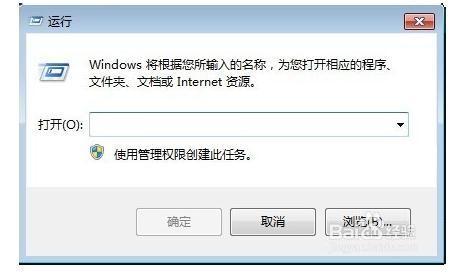
输入框中输入regedit,点击确定打开注册表表编辑器
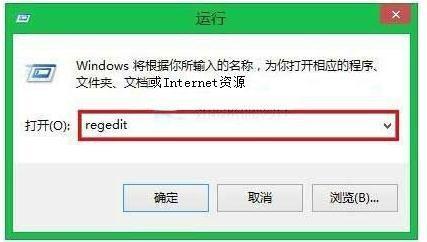
在编辑器窗口中按此目录依次展开HKEY_LOCAL_MACHINESOFTWAREPoliciesMicrosoftWindows;
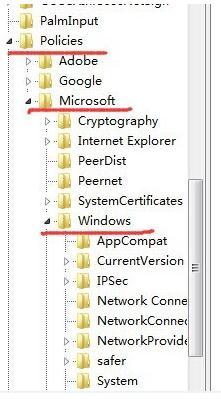
鼠标右键点击Windows文件夹,选择新建-项,然后把新建的文件重命名为"Personalization"
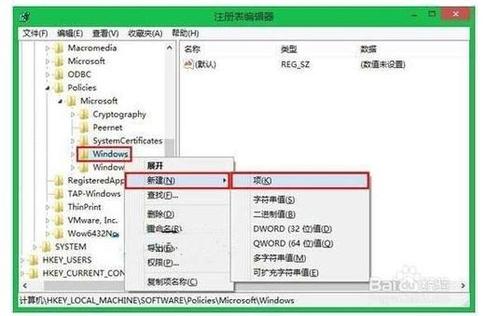
新建之后,在右侧窗口空白部分点击右键新建"DWORD(32位)值",然后把数值改为"NoLockScreen";
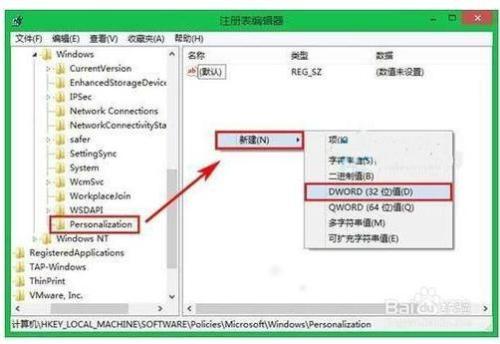
双击打开"NoLockScreen",把原来的数值数据成"1",点击确定保存。
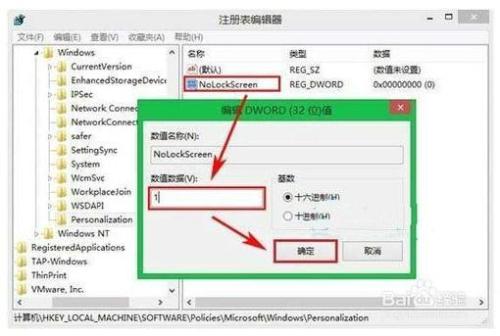
退出注册表,完成以上操作后,你的系统锁屏就成功取消了.
以上就是win10专业版解除屏幕锁定怎么操作,win10专业版解除屏幕锁定的方法步骤。希望大家通过上面的方法能解决你的问题。
精品APP推荐
翼年代win8动漫主题
u老九u盘启动盘制作工具 v7.0 UEFI版
思维快车 V2.7 绿色版
地板换色系统 V1.0 绿色版
EX安全卫士 V6.0.3
Doxillion V2.22
清新绿色四月日历Win8主题
点聚电子印章制章软件 V6.0 绿色版
淘宝买家卖家帐号采集 V1.5.6.0
海蓝天空清爽Win8主题
Process Hacker(查看进程软件) V2.39.124 汉化绿色版
Ghost小助手
风一样的女子田雨橙W8桌面
优码计件工资软件 V9.3.8
IE卸载工具 V2.10 绿色版
foxy 2013 v2.0.14 中文绿色版
游行变速器 V6.9 绿色版
慵懒狗狗趴地板Win8主题
PC Lighthouse v2.0 绿色特别版
彩影ARP防火墙 V6.0.2 破解版
- 专题推荐
- 深度技术系统推荐
- 1深度技术Ghost Win10 X32位 完美装机版2017.09月(免激活)
- 2深度技术 Ghost Win10 32位 装机版 V2016.09(免激活)
- 3萝卜家园Windows11 体验装机版64位 2021.09
- 4深度技术Ghost Win10 X64 精选纯净版2021v03(激活版)
- 5深度技术Ghost Win10 (64位) 经典装机版V2017.07月(免激活)
- 6深度技术Ghost Win10 X32增强修正版2017V01(绝对激活)
- 7深度技术 Ghost Win10 x86 装机版 2016年05月
- 8深度技术Ghost Win10 x64位 特别纯净版v2018.01(绝对激活)
- 9深度技术Ghost Win10 x64位 完美纯净版2019年05月(无需激活)
- 10深度技术Ghost Win10 x64位 多驱动纯净版2019V08(绝对激活)
- 深度技术系统教程推荐

